
Comment monter un dossier partagé en NFS sur Ubuntu server
Dans quel cas c'est utile ? Dans le mien ça l'est ! Je suis un utilisateur de Plex (outil qui permet de gèrer une vidéothèque et de la lire à travers ma TV, mon smartphone,..). Le programme Plex est installé sur mon serveur Ubuntu server 20.04 LTS et je gère les fichiers (films, séries) auxquels il accède directement sur mon NAS Synology 1019+. Ainsi, j'ai pu partager mon dossier mutimédias du NAS en NFS à mon serveur homemade (qui tourne sur Ubuntu):

Côté NAS
La première chose à faire est de vous assurez que le partage NFS est activé sur votre NAS Synology. Pour se faire, rendez-vous dans: Panneau de contrôle → Services de fichiers → NFS → Activer le service NFS:
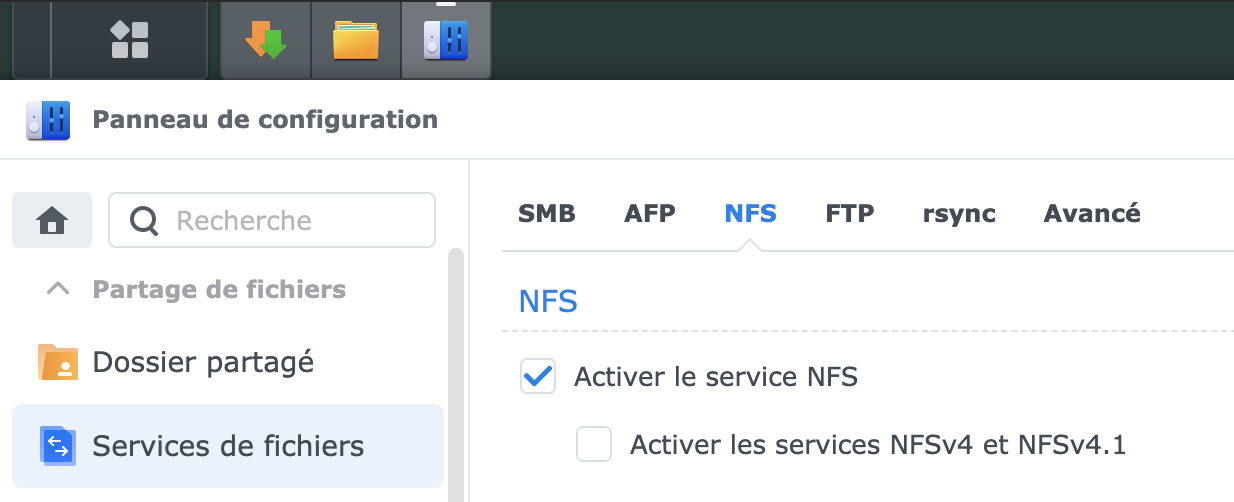
Je suis sous DSM 7.0 ce qui peut expliquer ce pourquoi vous n'avez pas le même menu que moi. Si vous ne trouvez pas où activer le NFS sur votre NAS Synology, rendez-vous sur leur page d'aide !
Lorsque c'est activé, il faut partagé le ou les dossiers auxquels vous souhaitez avoir accès depuis votre distribution Ubuntu. Panneau de contrôle → Dossier partagé → Sélectionnez le dossier à partager → Modifier → Autorisation NFS → Créer.
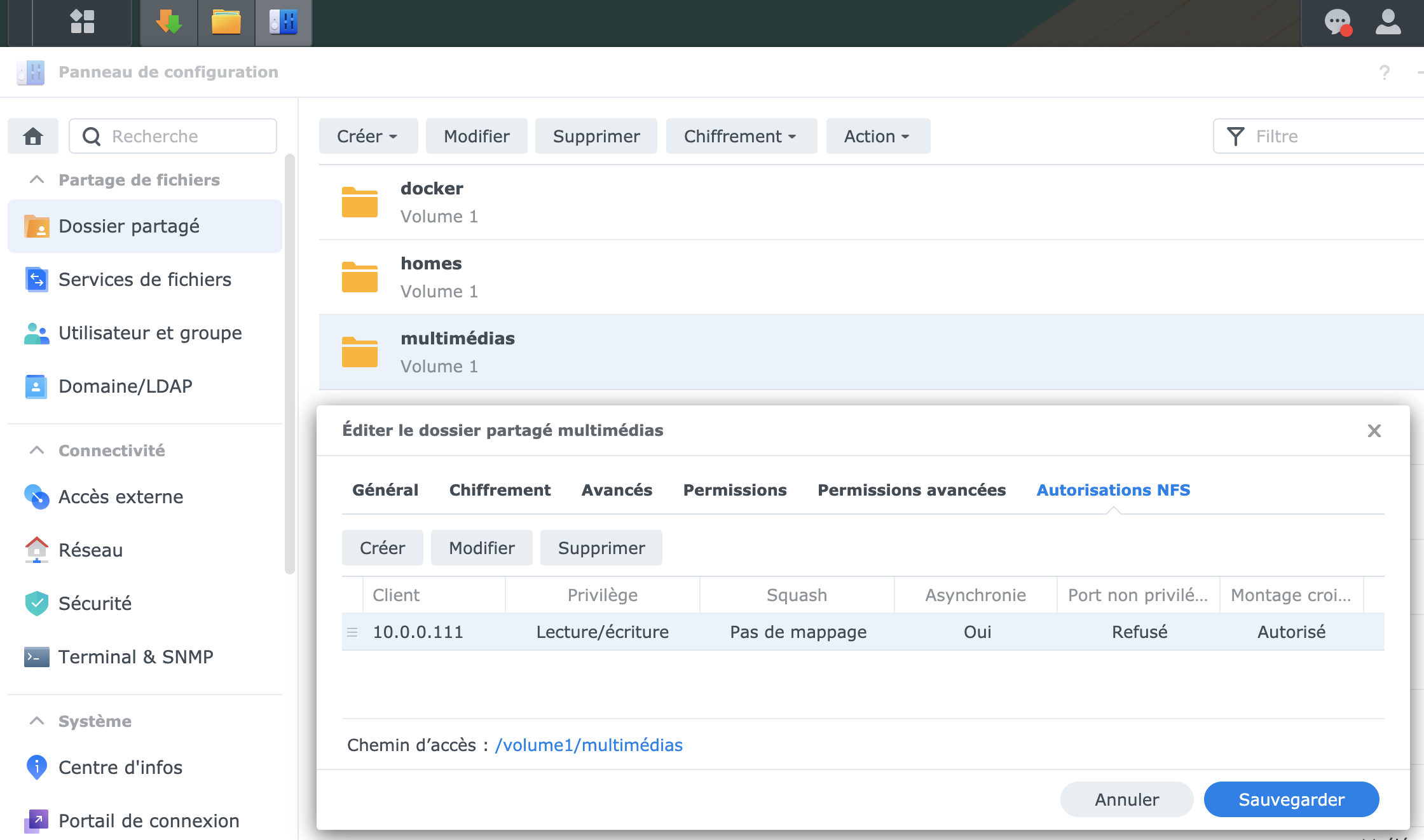
L'information importante à savoir lors de la création d'un partage NFS est l'IP de votre serveur Ubuntu (10.0.0.111 dans mon cas). En effet, seul un montage NFS depuis cette adresse IP sera autorisé.
Côté serveur Ubuntu
Rendons-nous cette fois dans le terminal du serveur Ubuntu. Assurez-vous que nfs-common est bien installé sur votre machine:
sudo apt install nfs-common
Créez ensuite un dossier dans lequel vous souhaitez monter le dossier du NAS:
sudo mkdir Synology2019
Montez le dossier (en modifiant avec vos informations). La première partie étant l'IP du NAS suivi du chemin vers le dossier partagé et la seconde partie, le chemin du dossier de montage fraichement créé:
sudo mount 10.0.0.100:/volume1/multimédias /home/yatoo/Synology1019
This is it ! En accédant maintenant à votre dossier "Synology2019" de votre serveur Ubuntu, vous aurez accès aux dossiers/fichiers situés sur votre NAS Synology :-). Seul souci c'est qu'en l'état, vous devez relancer la dernière commande à chaque fois que vous redémarez votre serveur. Pas super pratique.
Du coup je vous invite fortement à aller éditer le fichier fstab:
sudo nano /etc/fstab
et d'y ajouter la ligne suivante (en modifiant avec vos informations):
10.0.0.100/volume1/multimédias /home/yatoo/Synology1019 nfs rsize=8192,wsize=8192,timeo=14,intr
Sauvez et c'est ok ! Maintenant, à chaque fois que vous redémarrerez votre serveur, le montage de votre dossier partégé du NAS se fera automatiquement au démarrage :-)
Bon chance !